在数字化办公的浪潮中,飞书云文档成为了众多职场人士高效协作的得力助手。那么,如何在飞书云文档中上传文件呢?别着急,下面就为你详细介绍超简单的飞书上传文件方法!
电脑端上传秘籍
当你坐在电脑前,准备在飞书云文档里上传文件时,只需轻松几步就能搞定。首先,打开飞书客户端,找到你想要上传文件的云文档。进入文档页面后,点击页面上方的“+”号,在弹出的菜单中选择“上传文件”。这时,你可以在本地文件夹中快速找到需要上传的文件,选中它后点击“打开”,文件就开始上传啦。上传速度超快,瞬间就能让你的云文档更加丰富。
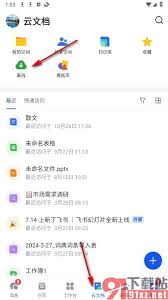
移动端上传指南
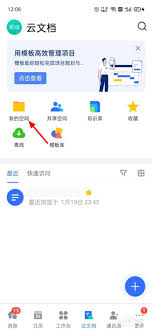
如果你经常在移动设备上办公,也能轻松在飞书云文档上传文件。打开飞书 app,找到相应的云文档并进入。点击文档页面右上角的三个点,在弹出的菜单里选择“上传文件”。然后,从手机相册或文件管理中挑选你要上传的文件,确认后即可上传。无论是出差途中还是外出办事,随时随地都能为云文档增添重要资料。
网页端上传技巧
通过网页端使用飞书云文档时,上传文件也很便捷。登录飞书网页版,进入目标云文档。在文档界面中,找到“插入”选项卡,点击其中的“文件”按钮,选择“上传文件”。接着,按照提示从本地选择文件上传即可。网页端操作简单直观,即使在电脑上没有安装客户端,也能顺利上传文件到云文档。
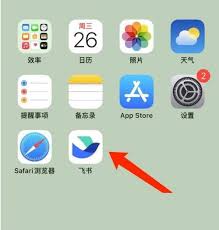
掌握了这些飞书云文档上传文件的方法,无论是电脑端、移动端还是网页端,你都能轻松为云文档添加所需文件,让办公更加高效、协作更加顺畅。赶紧试试吧,让飞书云文档成为你工作中的得力伙伴!
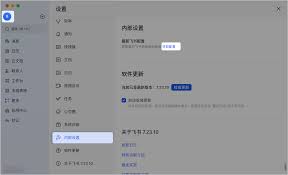
在当今数字化办公的时代,飞书成为了许多企业常用的协作工具。当员工离职后,大家自然会关心自己在飞书中的信息是否还存在。首先,飞书账号在员工离职后通常会根据企业的规定进行相应处理。一般来说,员工离职时,企业管理员可以选择停用或删除离职员工的账号。这主要是出于安全和
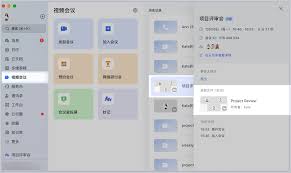
在日常办公中,飞书的语音自动转文字功能能极大提高工作效率。那么,飞书如何开启语音自动转文字呢?首先,打开飞书应用。进入你想要使用该功能的聊天窗口或会议界面。在聊天窗口中,点击输入框左侧的麦克风图标;在会议界面,同样找到并点击麦克风按钮。当开启语音输入后,你会发
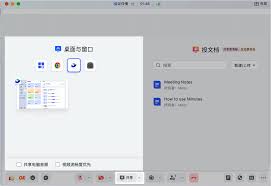
在当前这个数字化时代,远程办公已经成为一种常态。为了确保团队之间的有效沟通和协作,选择一个合适的在线会议工具变得至关重要。飞书作为一款集即时消息、音视频通话、日程管理等多功能于一体的办公软件,为用户提供了便捷的共享屏幕功能。本文将详细介绍如何在飞书中使用共享屏
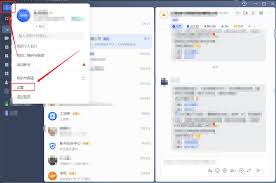
在使用飞书进行团队协作的过程中,可能会遇到需要退出当前所在公司的需求。这可能是由于工作调动、项目结束或个人原因等。无论出于何种原因,了解如何正确地退出飞书中的公司对于保持账户的清晰和数据的安全至关重要。退出飞书公司前的准备工作在正式操作之前,建议先做好以下准备
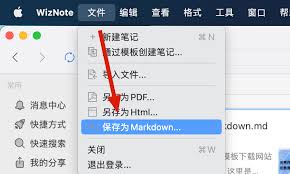
在现代办公环境中,文档管理已经成为日常工作不可或缺的一部分。飞书作为一款高效的协作工具,其云文档功能为团队提供了极大的便利。然而,有时候我们需要将文档保存到本地以便离线查看或进行其他操作。本文将详细介绍飞书文档如何保存文档到本地的多种方法,帮助大家更好地利用这

在使用okok健康时,绑定设备是非常重要的一步,它能帮助你更全面地了解自身健康数据。下面就为大家详细介绍okok绑定设备的方法。准备工作首先,确保你已经下载并安装了最新版本的okok健康应用程序。你可以在手机的应用商店中搜索“okok健康”进行下载安装。同时,